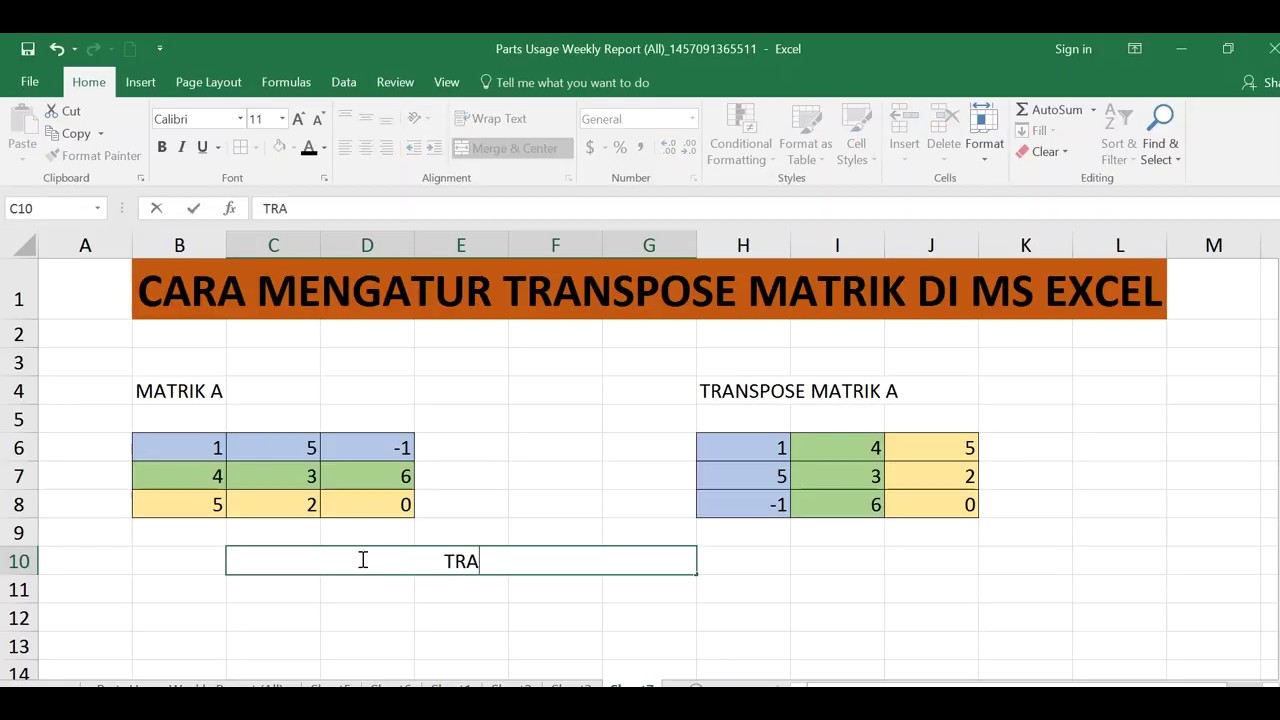Matriks dalam MS Excel sering digunakan sebagai alat bantu untuk mengatur dan menganalisis data dalam bentuk tabel. Namun, terkadang pengguna mengalami kesulitan dalam pengaturan transpose matriks di MS Excel. Pada kesempatan kali ini, kita akan membahas cara mudah untuk mengatur transpose matriks di MS Excel serta beberapa tips lainnya untuk mengoptimalkan penggunaan matriks dalam aplikasi.
Cara Mengatur Transpose Matriks di MS Excel
Secara umum, transpose matriks pada MS Excel adalah sebuah proses dimana baris pada sebuah data diubah menjadi kolom dan sebaliknya.
Untuk mempermudah pemahaman, berikut adalah contoh matriks sederhana yang semula ditampilkan dalam tampilan standar:
Kita akan mengubah tampilan tersebut menjadi tampilan transpose atau berupa kolom. Berikut adalah langkah-langkahnya:
- Pilih seluruh data yang akan kita ubah, termasuk judul dan header kolom
- Klik kanan pada data tersebut dan pilih Copy
- Pindahkan posisi kursor ke sel yang kosong tempat data akan ditempatkan
- Klik kanan dan pilih Paste Special
- Pada jendela Paste Special, centang Transpose pada bagian bawah jendela
- Klik OK dan data akan ditampilkan dalam tampilan transpose
Dalam beberapa kasus, pengguna mungkin akan mengalami kesulitan pada saat melakukan pengaturan transpose matriks di Excel. Namun, dengan mengikuti langkah-langkah yang telah disebutkan di atas, diharapkan dapat membantu pengguna untuk mengoptimalkan penggunaan matriks dalam aplikasi Excel.
Cara Membuat Grafik di Excel
Selanjutnya, kita akan membahas salah satu fungsi penting dari matriks pada MS Excel. Yaitu pembuatan grafik. Dengan grafik, kita dapat dengan mudah mengvisualisasikan data dalam bentuk yang lebih mudah dipahami dan disajikan.
Berikut adalah langkah-langkah untuk membuat grafik sederhana di Excel:
- Pilih data yang akan dijadikan grafik
- Klik insert tab pada menu bar Microsoft Excel
- Pilih Jenis Grafik yang diinginkan
- Sesuaikan tampilan grafik yang diinginkan dengan memilih Chart Tools -> Design pada menu bar
- Grafik siap untuk disajikan
Untuk membuat grafik yang lebih kompleks, seperti grafik dengan beberapa sumbu atau grafik kombinasi, langkah-langkahnya bisa sedikit lebih kompleks. Namun, tutorial dan bantuan yang diberikan mulai dari pengenalan dasar hingga cara pembuatan grafik yang lebih kompleks biasanya sudah disediakan di menu Help pada aplikasi Excel. Pengguna juga dapat mencari tutorial di internet atau mengikuti kursus eksklusif yang ditawarkan oleh para pakar di bidang ini.
Tingkat Mahir Penggunaan Matriks di Excel
Selain pengaturan transpose matriks dan pembuatan grafik, terdapat beberapa hal lain yang perlu dipahami dan dikuasai oleh pengguna dalam menggunakan matriks di MS Excel. Berikut adalah beberapa tingkat mahir yang dapat dijadikan acuan:
- Mahir Dasar
- Mahir Menengah
- Mahir Tinggi
Pengguna mampu membuat dan mengedit data matriks, serta melakukan pengaturan dasar seperti menyisipkan kolom atau baris dan memformat data yang ada.
Pengguna mampu melakukan pengelolaan data matriks yang lebih kompleks, termasuk penggabungan data dari beberapa sumber, penggunaan function yang lebih kompleks, dan pengaturan penyaringan data.
Pengguna mampu melakukan pengelolaan data matriks yang sangat kompleks, seperti pengelompokan data dengan multiple key, penggunaan array atau rumus matriks, serta pembuatan pivot table yang sangat rumit.
Dalam penggunaan matriks di Excel, tingkat mahir yang dibutuhkan akan sangat bergantung pada jenis data yang dikelola dan seberapa kompleks pengelolaannya. Namun, dengan menguasai mahir dasar, pengguna dapat mengembangkan keterampilan lain secara bertahap dan terus belajar dengan memanfaatkan sumber-sumber yang ada.
Cara Menghitung Matriks di Excel
Selain digunakan untuk pengaturan dan visualisasi data, matriks pada MS Excel juga dapat digunakan untuk perhitungan matematika seperti perkalian, penjumlahan, dan pengurangan. Berikut adalah contoh perkalian matriks di Excel:
Berikut adalah langkah-langkah untuk menghitung perkalian matriks di Excel:
- Tentukan data pada matriks pertama dan matriks kedua
- Tentukan ukuran matriks, yaitu jumlah kolom matriks pertama harus sama dengan jumlah baris matriks kedua
- Tuliskan formula dengan menggunakan rumus pada Excel, seperti “=product(a1:b1, a2:b2)” untuk menghitung perkalian pada baris 1 dan 2
- Hasilnya akan ditampilkan pada sel yang ditempatkan rumus tersebut.
Selain menghitung perkalian matriks, pada Excel juga dapat digunakan untuk perhitungan lain seperti penjumlahan dan pengurangan. Namun, untuk menggunakan fitur ini, pengguna harus menguasai rumus matriks dan perhitungan matematika yang lebih kompleks.
FAQ tentang Penggunaan Matriks di Excel
1. Apa itu matriks dan bagaimana penggunaannya di Excel?
Matriks merupakan satu set kumpulan data yang disusun dalam bentuk tabel dengan baris dan kolom, dan biasanya digunakan untuk mengatur dan menganalisis data dalam jumlah yang besar. Dalam Excel, matriks berguna untuk memudahkan pengelolaan data dan pembuatan grafik, serta melakukan perhitungan matematika yang lebih rumit.
2. Apa persyaratan minimal untuk menguasai penggunaan matriks di Excel?
Untuk menguasai penggunaan matriks di Excel, pengguna harus memiliki pengetahuan dasar tentang penggunaan Excel dan tata letak dasar pada matriks, seperti menyisipkan kolom atau baris, mengedit data, dan memformat tampilan. Selain itu, pengguna juga diharapkan mampu memahami pengetahuan matematika dasar, seperti perhitungan perkalian dan penjumlahan matriks.
Video Tutorial : Cara Membuat Matriks I E di Excel
Berikut adalah video tutorial tentang cara membuat matriks I E di Excel yang dapat dijadikan referensi dan panduan dalam pengelolaan matriks pada aplikasi Excel.
Dengan menguasai penggunaan matriks pada MS Excel, pengguna dapat mempercepat proses pengelolaan data dan perhitungan matematika, serta membuat visualisasi data yang lebih mudah dipahami. Dengan mengikuti tutorial dan bantuan yang telah disediakan, pengguna diharapkan dapat memaksimalkan penggunaan aplikasi Excel dan meningkatkan produktivitas dalam pekerjaan.